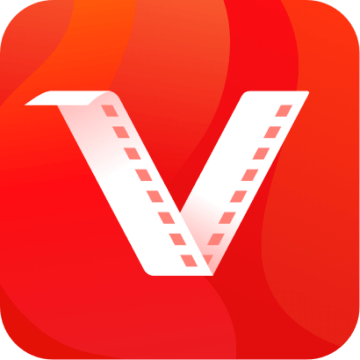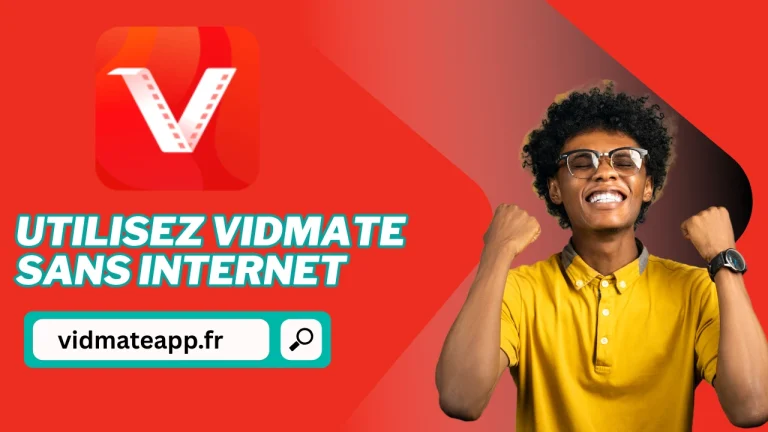Comment résoudre les vitesses de téléchargement lentes dans Vidmate
Vos téléchargements Vidmate prennent-ils trop de temps? Cela peut être très ennuyeux lorsque vous essayez de télécharger votre vidéo ou chanson préférée et que la mise en mémoire tampon ou le téléchargement continue de se faire très lentement. Dans cet article de blog, nous allons expliquer toutes les raisons possibles pour lesquelles Vidmate peut être lent et également partager quelques solutions efficaces qui vous aident réellement à résoudre ce problème. Ce guide s’adresse à la fois aux nouveaux utilisateurs et aux utilisateurs réguliers qui utilisent Vidmate quotidiennement et sont confrontés à ce problème de vitesse lente. Passons aux raisons et à leurs solutions.
Vérifiez d’abord votre connexion Internet
La raison la plus courante pour laquelle les téléchargements sont lents dans Vidmate est votre vitesse Internet. Parfois, votre Wi-Fi ou vos données mobiles ne sont tout simplement pas assez puissantes pour gérer des téléchargements vidéo de haute qualité, notamment 1080p ou 4K.
Ce que vous pouvez faire:
- Essayez de passer de Wi-Fi vers les données mobiles ou vice versa pour vérifier lequel est le plus rapide.
- Redémarrez votre routeur Wi-Fi si la vitesse est très lente.
- Utilisez le site Web Speedtest pour vérifier votre vitesse Internet actuelle.
- Essayez de télécharger lorsque moins de personnes utilisent Internet.
Si votre connexion Internet est lente, quelle que soit l’application que vous utilisez, le téléchargement sera également lent.

Changer la qualité vidéo en option inférieure
Plus la qualité est élevée, plus la taille du fichier est grande. Si vous essayez de télécharger en 4K ou même en 1080p, cela prendra plus de temps, surtout sur les réseaux les plus lents. Vous pouvez toujours y aller avec un résolution inférieure si la vitesse est plus importante que la qualité.
Comment procéder :
- Lorsque vous appuyez sur « Télécharger » sur Vidmate, sélectionnez 480p ou 720p au lieu de 1080p ou 4K.
- Il se téléchargera plus rapidement et s’affichera toujours correctement sur les petits écrans.
Effacer le cache de l’application Vidmate
Les données du cache peuvent être saturées et ralentir l’application. Si l’application est en retard ou si le téléchargement est bloqué à 0 %, vider le cache peut aider à résoudre le problème.
Étapes pour vider le cache :
- Allez à votre paramètres du téléphone.
- Robinet Applications > Vidmate.
- Robinet Stockage et cache.
- Presse Vider le cache uniquement (pas d’effacement des données).
Assurez-vous que vous utilisez la dernière version
L’ancienne version de Vidmate peut contenir des bugs ou des serveurs obsolètes. L’équipe continue de publier des mises à jour pour accélérer le téléchargement et résoudre les problèmes.
Conseils de mise à jour:
- Ouvrir application vidmate > Paramètres > Rechercher les mises à jour.
- Ou visitez le site officiel Site Web Vidmate pour télécharger le dernier APK.
- Ne téléchargez pas à partir de faux sites, car ils peuvent contenir d’anciennes versions ou des logiciels malveillants.
Utilisez toujours la dernière version pour une meilleure vitesse et plus d’options.
Activer le mode de téléchargement rapide dans Vidmate
Il a un Mode de téléchargement rapide qui utilise plus d’énergie et de données pour accélérer les téléchargements. Si cette option est désactivée, votre vitesse peut être plus lente.
Pour activer le téléchargement rapide :
- Ouvrez l’application Vidmate.
- Aller à Paramètres.
- Trouver Mode de téléchargement rapide et activez-le.
- Essayez à nouveau de télécharger une vidéo.
Cela est vraiment utile si votre téléphone dispose d’un signal Internet puissant.
Suspendre d’autres téléchargements ou applications utilisant Internet
Si d’autres téléchargements s’exécutent en arrière-plan ou si d’autres applications comme YouTube, TikTok, Instagram sont ouvertes, elles utiliseront également Internet et ralentiront Vidmate.
Essayez ceci :
- Suspendez ou arrêtez les autres téléchargements.
- Fermez les applications exécutées en arrière-plan.
- Exécutez Vidmate uniquement lors du téléchargement.
Cela libérera de la bande passante et améliorera la vitesse.
Redémarrez votre téléphone
Parfois, une solution simple est la meilleure. Le redémarrage de votre téléphone peut actualiser le système, arrêter les processus en arrière-plan et résoudre les problèmes de téléchargement temporaires.
Appuyez simplement sur le bouton d’alimentation et maintenez-le enfoncé > redémarrer. Après le redémarrage, ouvrez Vidmate et réessayez.
Utilisez un autre réseau ou VPN
Certains réseaux peuvent avoir des limites de vitesse ou bloquer certains serveurs qu’ils utilisent. Vous pouvez essayer d’utiliser un VPN ou passer à un autre réseau mobile ou Wi-Fi.
Conseils VPN :
- Utiliser VPN gratuits comme Turbo VPN ou Proton VPN.
- Connectez-vous à un serveur à proximité de votre emplacement pour une vitesse optimale.
- Ouvrez maintenant Vidmate et testez à nouveau le téléchargement.
Parfois, cette petite astuce peut augmenter votre vitesse de téléchargement.
Changer l’emplacement de téléchargement
Si votre stockage est plein ou si la carte SD est lente, les téléchargements prendront du retard. Changer le chemin de téléchargement peut résoudre le problème.
Mesures:
- Ouvrir Vidmate > Paramètres > Chemin de téléchargement.
- Choisir Stockage interne ou une carte SD rapide.
- Assurez-vous qu’il y a suffisamment d’espace libre.
Téléchargez une vidéo à la fois
Lorsque vous téléchargez plusieurs vidéos à la fois dans Vidmate, la vitesse d’Internet est partagée, ce qui ralentit tout. Pour rendre vos téléchargements plus rapides et plus fluides, il est préférable de télécharger une vidéo à la fois. Cela permet de concentrer toute la vitesse sur un seul fichier, de sorte qu’il se termine plus rapidement sans aucune interruption.
Réinitialiser les préférences de l’application
Si aucune des solutions ci-dessus ne fonctionne, vous pouvez essayer de réinitialiser les préférences de l’application. Il ne supprimera aucune donnée mais corrigera tout problème d’autorisation ou de système qui l’affecte.
Comment:
- Aller à Paramètres > Applications.
- Appuyez sur le menu à 3 points > Réinitialiser les préférences de l’application.
- Redémarrez votre téléphone et vérifiez à nouveau Vidmate.
Conclusion
En conclusion, la lenteur des téléchargements Vidmate peut être causée par de nombreux problèmes simples comme une connexion Internet faible, une application obsolète, un cache plein ou l’exécution d’un trop grand nombre de téléchargements à la fois. Heureusement, tous ces problèmes peuvent être résolus facilement. Essayez les solutions partagées dans cet article, comme changer de réseau, réduire la qualité vidéo, vider le cache, mettre à jour l’application ou activer le mode rapide. La plupart des utilisateurs constatent une nette amélioration de la vitesse après avoir essayé quelques-uns de ces conseils. Restez à jour, restez optimisé et profitez de téléchargements fluides et rapides avec Vidmate!